Os hieróglifos têm finalidades diferentes de informar. Máscara de símbolos: aspectos de segurança orientados a Unicode
Atenção!!! Prepare-se, este artigo será longo. Você pode ficar cansado e adormecer, então sente-se, pegue uma xícara de café e vamos começar.
Aprender caracteres chineses é uma parte importante do aprendizado do próprio idioma. Existem muitas maneiras, meios e ideias sobre como estudá-los. Este artigo falará sobre alguns deles. Pessoas diferentes, dependendo dos seus objetivos, ensinam-nos de forma diferente.
Por exemplo, alguém quer apenas saber um certo número de caracteres. Outros querem ler textos em hieróglifos. Outros desejam não apenas ler, mas também escrever hieróglifos. E há quem vá fazer anotações em chinês ou escrever textos. Novamente, escreva à mão porque a digitação no computador é muito mais fácil.
É importante notar que as ocupações modernas não permitem que uma pessoa mergulhe totalmente no processo de aprendizagem sem distrações. É especialmente difícil para quem aprende a língua por conta própria e “sempre que pode”. Vale a pena escolher uma forma de estudar os hieróglifos individualmente. Aqueles que têm tempo limitado provavelmente desejam encontrar um aplicativo conveniente para seu dispositivo, para que possam “roer o granito da ciência” em seus minutos livres. Bom, para quem estuda um idioma como especialidade, tudo deve servir, mas quem não quer diminuir o tempo de aquisição de habilidades?
Acrescentarei que aprender um hieróglifo pode significar coisas diferentes para pessoas diferentes. No sentido pleno, aprender um hieróglifo significa conhecer sua pronúncia, ortografia e significado. Então, quais são algumas maneiras de desenvolver todas essas habilidades e dominar os caracteres chineses? Vamos começar com os de papel e depois com os eletrônicos.
1. Prescrever hieróglifos.
A forma tradicional de aprender caracteres, testada por milhões de chineses. Deve ser lembrado que eles prescrevem hieróglifos ao longo do curso escolar. Isto não é alguns anos. Então, as vantagens do método:- a memória visual e muscular está envolvida;
- são desenvolvidas habilidades de escrita e caligrafia;
- estudo de hieróglifos em ordem aleatória;
- a capacidade de retornar imediatamente ao que foi escrito;
- outro.
As desvantagens incluem:
- são necessários papel e instrumentos de escrita;
- leva muito tempo para escrever um hieróglifo;
- você precisa armazenar muito papel;
- você precisa de espaço e tempo para uma abordagem de exercícios de qualidade.
- outro.
Você pode escrever hieróglifos em um caderno comum com uma caneta comum. Aqueles que abordam isso com mais detalhes escrevem em receitas especiais. Havia informações sobre como escrever hieróglifos, bem como exemplos de cadernos elementares. Um método de prescrição mais avançado é prescrever usando modelos. Eles também são diferentes.
1. Modelo. Pode parecer diferente, mas a essência é a mesma. Sobre o texto é colocado papel vegetal, no qual são escritos hieróglifos. O problema é que nesse modelo não há pronúncia de hieróglifos, ou seja, apenas são treinados o reconhecimento familiar e a caligrafia.
2. Modelo. A prescrição ocorre de acordo com a sequência especificada de características. O significado dos hieróglifos também é fornecido. A pronúncia permanece nos bastidores.

3. Existem outras receitas que levariam muito tempo para serem descritas. Aqui estão os links que você pode baixar e imprimir.
2. Método associativo.A essência do método é simples. Pense na aparência do hieróglifo e de alguma forma conecte essa imagem com o significado e a pronúncia do hieróglifo. Era . Você pode anotar todas as associações em um caderno e voltar a elas para repetir.
Isso também pode incluir o domínio de hieróglifos usando chaves. A diferença é que as associações se tornarão concretas e não abstratas. Mas primeiro você precisa dominar as chaves. Escrevi sobre isso neste artigo e também neste artigo. Você pode combinar associações e escrever hieróglifos. Mas também leva muito tempo. Mas é lembrado há muito tempo.
Mais sobre isso, por outro lado, estava neste artigo.
3. Cartões.
Eles são cartões de memória flash. A questão é que os hieróglifos são escritos ou simplesmente impressos nos cartões. No verso estão seus significados, pronúncias ou ambos. Não ajuda a todos, ocupa espaço, exige muito tempo de classificação e de preferência uma boa memória visual. Aqui estão algumas das minhas coleções antigas:
A propósito, algumas pessoas ajudam quando aprendem um programa em livros didáticos que fornecem sequências para escrever hieróglifos. Podem ser livros didáticos de Zadoenko, Kondrashevsky, etc.
Talvez. Um estudante experiente da língua chinesa será capaz de fornecer outras formas de “papel” para dominar e memorizar hieróglifos. Mas decidi por enquanto me debruçar sobre o que foi dito acima. Vamos passar para os eletrônicos.
1.Cartões flash.
As pessoas perceberam que vários milhares de hieróglifos representam um grande volume de cartas. Uma caixa inteira! É possível em formulário eletrônico faça-os. Eles criaram todo tipo de programas que reproduzem esses cartões em diferentes plataformas.
Qualquer pessoa interessada neste método deve conhecer o programa. Também não é para todos. A repetição espaçada de imagens também está associada à memória visual. Nem todos são igualmente bons nisso. Mas não só o japonês e o chinês podem ser aprendidos. Além disso, o aplicativo está disponível para diversas plataformas.
Existem outras aplicações da mesma natureza. Por exemplo, no site da Magazeta existia um desses aplicativos: um link para o artigo.
2. Processadores de hieróglifos.
Certa vez, tentei me familiarizar com os hieróglifos usando o programa NJStar. Não ajudou muito, mas alguém pode encontrar algum uso útil para isso em seu computador. Aqui . Neste programa você pode inserir hieróglifos com o mouse.
3. Tradutores on-line.
O Google Translator possui um recurso de entrada com tela sensível ao toque. Lá você pode escrever hieróglifos com o dedo diretamente no seu dispositivo móvel. É necessária Internet. Não existe um programa de memorização claro, apenas a capacidade de escrever não no papel. O mesmo se aplica à inserção de hieróglifos com o mouse em dicionários on-line, como www.bkrs.info. Ao lado da barra de pesquisa há um botão de entrada manual, às vezes não é visível devido ao tema ao redor da linha, mas definitivamente está à direita. Você pode inserir um hieróglifo com o mouse e ver seu significado, às vezes ouvir a pronúncia. Elimina a necessidade de escrever no papel.
4. Outros programas.
Você pode encontrar outros softwares na Internet. Não testei tudo, então não posso descrever muito. Mas quero dizer algumas palavras sobre o sistema MAO. Não gostei da abordagem de memorização de hieróglifos, mas ainda assim resolvi apresentá-la neste artigo, já que existe um aplicativo “MAOcard”. E alguém pode avaliar este sistema melhor do que eu. Link...
Vamos continuar...
Você pode escrever todo tipo de coisa sobre isso, mas para economizar pelo menos meu tempo, vou dar um link para uma página da Magazeta, onde o autor cita um monte software útil para diferentes plataformas. Entre tudo, existem aplicativos para estudar e repetir hieróglifos. Mas ainda gostaria de enfatizar que uma coisa é repetir ou lembrar hieróglifos, e outra é memorizá-los. Isso parece fazer sentido quando você conhece as palavras, mas não sabe ler, ou aprende as palavras e os hieróglifos ao mesmo tempo. Aplicações especiais são adequadas para esses fins.
Gostaria de mencionar especificamente o aplicativo para a plataforma Android "Chineseskill". Está em desenvolvimento e, na minha opinião, reúne muitas vantagens. O estudo dos hieróglifos ocorre paralelamente ao estudo do vocabulário e da gramática. Escreva e pronuncie palavras terá que. Às vezes manualmente, com o dedo. Talvez seja isso que você precisa?
Outro aplicativo que recomendo para estudantes chinês e, em Especificamente, hieróglifos, é o aplicativo "Escritor Chinês". eu já fiz breve descrição esta aplicação. Mas direi que mesmo com alguns inconvenientes, como uma linha rastejante na parte inferior da tela com informações sobre o hieróglifo, o aplicativo é excelente. Você pode observar hieróglifos, aprender a escrevê-los, testar seu desempenho no jogo e muito mais. Na minha opinião, você deveria ter isso no seu dispositivo... Existem versões pagas e gratuitas.
Conclusão.
Concluindo, direi que não consegui listar tudo o que estava no meu smartphone e tablet. tentei programas diferentes, mas, infelizmente, não é o ideal. Ou talvez eu ainda não tenha encontrado. Mas vale a pena tentar o que listei acima. De uma forma ou de outra, tudo isso é apenas um meio de introduzir hieróglifos na sua memória. Mas como ela os perceberá, se desejará devolvê-los mais tarde, é outra questão. Portanto, além de estudar os próprios hieróglifos, recomendo ter uma boa noite de sono e treinar a memória. Obrigado por ler até o fim, agora sua compreensão do assunto provavelmente é mais ampla.
Provavelmente todo usuário de PC já encontrou um problema semelhante: você abre uma página da Internet ou Documento da Microsoft Palavra - mas em vez de texto você vê hieróglifos (vários “kryakozabry”, letras desconhecidas, números, etc. (como na imagem à esquerda...)).
É bom que este documento (com hieróglifos) não seja particularmente importante para você, mas e se precisar lê-lo?! Muitas vezes, perguntas semelhantes e pedidos de ajuda para abrir esses textos me são feitos. Neste breve artigo, quero examinar as razões mais populares para o aparecimento de hieróglifos (e, claro, eliminá-los).
Hieróglifos em arquivos de texto (.txt)
O problema mais popular. O fato é que um arquivo de texto (geralmente em formato txt, mas também existem formatos: php, css, info, etc.) pode ser salvo em diversas codificações.
Codificação- este é um conjunto de caracteres necessários para garantir totalmente a escrita do texto em um alfabeto específico (incluindo números e sinais especiais). Mais detalhes sobre isso aqui: https://ru.wikipedia.org/wiki/Character_set
Na maioria das vezes acontece uma coisa: o documento é simplesmente aberto na codificação errada, o que causa confusão, e em vez do código de alguns caracteres, outros serão chamados. Vários símbolos estranhos(ver Fig. 1)...
Arroz. 1. Bloco de notas - problema de codificação
Como lidar com isso?
Na minha opinião, a melhor opção é instalar um bloco de notas avançado, como o Notepad++ ou o Bred 3. Vamos dar uma olhada em cada um deles.
Bloco de notas++
Site oficial: https://notepad-plus-plus.org/
Um dos melhores blocos de notas para iniciantes e profissionais. Prós: programa gratuito, suporta o idioma russo, funciona muito rapidamente, destacando código, abrindo todos os formatos de arquivo comuns, um grande número de opções permite que você personalize você mesmo.
Em termos de codificações, geralmente há uma ordem completa aqui: há uma seção separada “Codificações” (ver Fig. 2). Tente alterar ANSI para UTF-8 (por exemplo).
Depois de alterar a codificação meu documento de texto tornou-se normal e legível - os hieróglifos desapareceram (ver Fig. 3)!
Site oficial: http://www.astonshell.ru/freeware/bred3/
Outro ótimo programa desenvolvido para substituir completamente o bloco de notas padrão do Windows. Ele também funciona “facilmente” com muitas codificações, altera-as facilmente, suporta um grande número de formatos de arquivo e suporta novos sistemas operacionais Windows (8, 10).
A propósito, Bred 3 é muito útil ao trabalhar com arquivos “antigos” salvos em formatos MS DOS. Quando outros programas mostram apenas hieróglifos, o Bred 3 os abre facilmente e permite que você trabalhe com eles com segurança (veja a Fig. 4).
Se em vez de texto houver hieróglifos em Microsoft Word
A primeira coisa que você precisa prestar atenção é o formato do arquivo. O fato é que a partir do Word 2007 surgiu um novo formato - “docx” (anteriormente era apenas “doc”). Normalmente, novos formatos de arquivo não podem ser abertos no “antigo” Word, mas às vezes acontece que esses “novos” arquivos são abertos no programa antigo.
Basta abrir as propriedades do arquivo e depois olhar a aba “Detalhes” (como na Figura 5). Desta forma você descobrirá o formato do arquivo (na Fig. 5 - o formato do arquivo “txt”).
Se o formato do arquivo for docx - e você tiver um Word antigo (abaixo da versão 2007) - basta atualizar o Word para 2007 ou superior (2010, 2013, 2016).
A seguir, ao abrir um arquivo, preste atenção (por padrão, esta opção está sempre habilitada, a menos, é claro, que você tenha um “não entendo qual assembly”) - o Word perguntará novamente: em qual codificação abrir o arquivo (esta mensagem aparece a qualquer “sinal” de problemas ao abrir o arquivo, veja Fig. 5).
Arroz. 6. Word - conversão de arquivo
Na maioria das vezes, o Word determina automaticamente a codificação necessária, mas o texto nem sempre é legível. Você precisa definir o controle deslizante para a codificação desejada quando o texto se tornar legível. Às vezes, você precisa adivinhar literalmente como o arquivo foi salvo para poder lê-lo.
Arroz. 7. Word - o arquivo está normal (a codificação foi escolhida corretamente)!
Alterando a codificação no navegador
Quando o navegador detecta erroneamente a codificação de uma página da Internet, você verá exatamente os mesmos hieróglifos (veja a Figura 8).
Para corrigir a exibição do site: altere a codificação. Isso é feito nas configurações do navegador:
- Google chrome: opções (ícone no canto superior direito)/opções avançadas/codificação/Windows-1251 (ou UTF-8);
- Raposa de fogo: botão esquerdo ALT (se o painel superior estiver desligado), digite/codificação de página/selecione a desejada (na maioria das vezes Windows-1251 ou UTF-8);
- Opera: Opera (ícone vermelho no canto superior esquerdo)/página/codificação/selecione o desejado.
Assim, neste artigo foram analisados os casos mais comuns de aparecimento de hieróglifos associados a uma codificação definida incorretamente. Usando os métodos acima, você pode resolver todos os principais problemas de codificação incorreta.
Pergunta do usuário
Olá.
Diga-me por que algumas páginas do meu navegador exibem hieróglifos, quadrados e sabe-se lá o quê (nada pode ser lido) em vez de texto. Isso não aconteceu antes.
Desde já, obrigado...
Bom dia!
Na verdade, às vezes, quando você abre uma página da Internet, em vez de texto, vários “kryakozabry” (como eu os chamo) são mostrados e é impossível lê-los.
Isso acontece devido ao fato do texto da página estar escrito em uma codificação (você pode descobrir mais sobre isso em) e o navegador tenta abri-lo em outro. Devido a esta discrepância, em vez de texto existe um conjunto incompreensível de caracteres.
Vamos tentar consertar isso...
Navegador
Na verdade, antes Internet Explorer muitas vezes distribuíam crackers semelhantes, 👉 (Chrome, navegador Yandex, Opera, Firefox) - eles determinam a codificação muito bem e raramente cometem erros. 👌
Direi ainda mais, em algumas versões do navegador a escolha da codificação já foi removida, e para configurar “manualmente” este parâmetro é necessário baixar add-ons, ou entrar na selva de configurações por 10 ticks.. .
E então, suponha que o navegador detectou incorretamente a codificação e você viu o seguinte (como na imagem abaixo 👇).

👉 Já agora!
Na maioria das vezes, ocorre confusão entre as codificações UTF (Unicode) e Windows-1251 (a maioria dos sites em russo são feitas nessas codificações).
- pressione ALT esquerdo para que o menu apareça no topo. Pressione menu "Visualizar" ;
- selecione o item "Codificação de texto" e selecione Unicode. E, woo-a-la - os hieróglifos nas páginas imediatamente se tornaram texto normal (captura de tela abaixo 👇)!
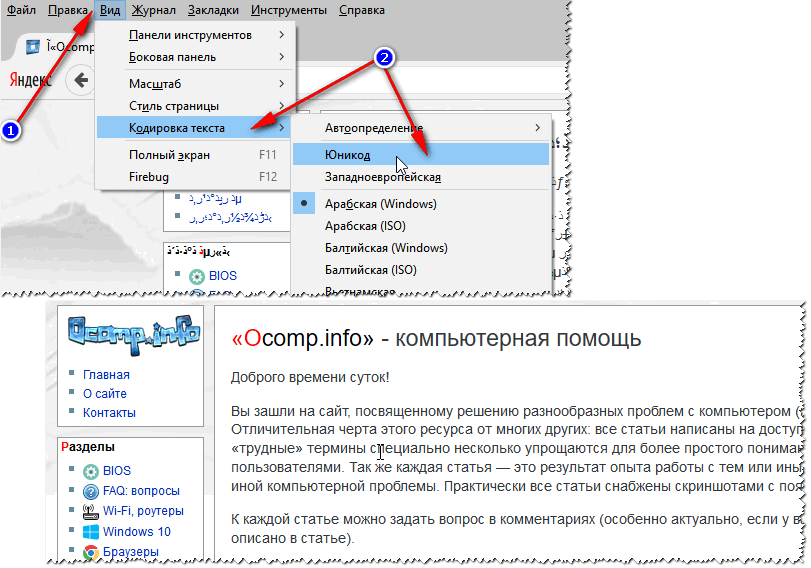
Outra dica: se você não encontra no seu navegador como alterar a codificação (e geralmente não é realista fornecer instruções para cada navegador!), recomendo tentar abrir a página em um navegador diferente. Muitas vezes, outro programa abre a página como deveria.
Documentos de texto
Muitas perguntas sobre crackers são feitas ao abrir alguns documentos de texto. Principalmente os antigos, por exemplo, ao ler o Leiame de algum programa do século passado (digamos, para jogos).
É claro que muitos blocos de notas modernos simplesmente não conseguem ler DOS"a mesma codificação usada anteriormente. Para resolver esse problema, recomendo usar o editor Bread 3.
Criado 3
Um bloco de notas de texto simples e conveniente. Algo insubstituível quando você precisa trabalhar com arquivos de texto antigos.
Bred 3 permite que você altere a codificação com um clique e torne o texto ilegível legível! Além de arquivos de texto, ele suporta uma grande variedade de documentos. Em geral, eu recomendo! ✌
Tente abrir seu texto no Bred 3 novo documento (com o qual há problemas). Um exemplo é mostrado na minha captura de tela abaixo.


Outro bloco de notas - Notepad++ - também é adequado para trabalhar com arquivos de texto de várias codificações. Em geral, claro, é mais adequado para programação, porque... Suporta várias luzes de fundo para facilitar a leitura do código.
Um exemplo de alteração da codificação é mostrado abaixo: para ler o texto, no exemplo abaixo, bastava alterar a codificação ANSI para UTF-8.

Documentos WORD
Muitas vezes o problema de rachaduras no Word se deve ao fato dos dois formatos se confundirem Doc e Docx. A questão é que desde 2007 na palavra (se não me engano) formato apareceu Documento(permite compactar o documento com mais força do que o Doc e protege-o de forma mais confiável).
Então, se você tem uma palavra antiga, que não suporta este formato - então você, ao abrir um documento em Documento, você verá hieróglifos e nada mais.
Existem duas soluções:
- baixe no site especial da Microsoft. um complemento que permite abrir novos documentos no antigo Word (desde 2020, o acréscimo foi removido do site oficial). Somente de experiência pessoal Posso dizer que nem todos os documentos abrem e, além disso, a marcação do documento sofre muito (o que em alguns casos é muito crítico);
- usar 👉 (no entanto, a marcação no documento também será prejudicada);
- atualize o Word para uma versão moderna.
Também ao abrir qualquer documento no Word(cuja codificação ele “duvida”), ele oferece a você a opção de especificá-la você mesmo. Um exemplo é mostrado na imagem abaixo, tente selecionar:
- Windows (padrão);
- MS-DOS;
- Outro...
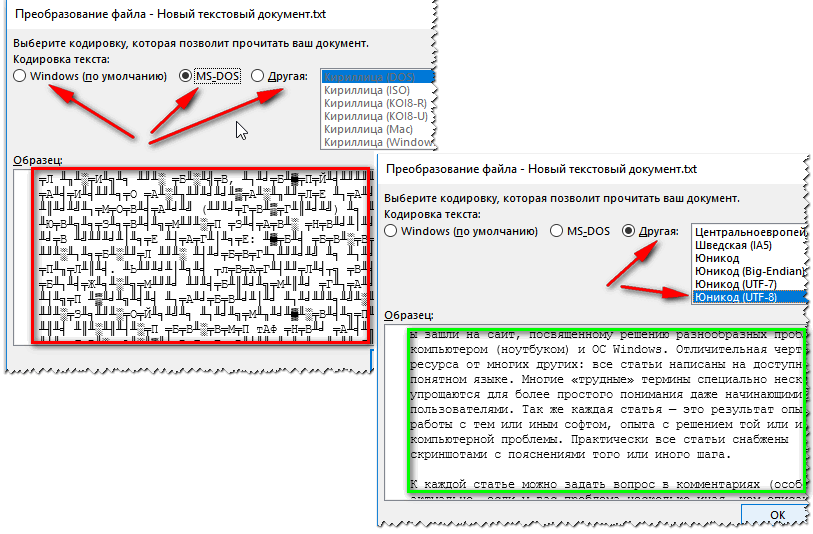
Windows em vários aplicativos do Windows
Acontece que alguma janela ou menu do programa é mostrado com hieróglifos (claro, ler algo ou analisá-lo não é realista).
- Russificador. Muitas vezes não há suporte oficial para o idioma russo no programa, mas muitos artesãos fazem Russifiers. Muito provavelmente, este cracker se recusou a funcionar no seu sistema. Portanto, o conselho é simples: experimente instalar outro;
- Mudando de idioma. Muitos programas podem ser usados sem o russo, mudando o idioma para inglês nas configurações. Bem, é verdade: por que você precisa de algum utilitário em vez de um botão "Começar" tradução "começar" ?
- Se o seu texto era exibido normalmente antes, mas agora não é, tente 👉, se, claro, você tiver pontos de restauração;
- Verifique o idioma e as configurações regionais no Windows, muitas vezes o motivo está aí (👇).
Regiões e idiomas no Windows
Localização - Rússia
E na aba "Adicionalmente" definir o idioma do sistema "Russo (Rússia)" .
Depois disso, salve as configurações e reinicie o seu PC. Em seguida, verifique novamente se a interface do programa desejado é exibida normalmente.

E, finalmente, isso provavelmente é óbvio para muitos, mas alguns abrem certos arquivos em programas que não se destinam a isso: por exemplo, em um bloco de notas normal, eles tentam ler Arquivo DOCX ou PDF.
Naturalmente, neste caso, em vez de texto, você verá os crackers usarem os programas para os quais são projetados; deste tipo arquivo (WORD 2016+ e Leitor Adobe por exemplo acima).
Quando você abre um arquivo de texto no Microsoft Word ou outro programa (por exemplo, em um computador cujo idioma do sistema operacional é diferente daquele em que o texto do arquivo está escrito), a codificação ajuda o programa a determinar de que forma o texto está escrito. deve ser exibido na tela para que possa ser lido.
Neste artigo
Compreendendo a codificação de texto
O texto que aparece como texto na tela é, na verdade, armazenado como valores numéricos em um arquivo de texto. O computador traduz valores numéricos em símbolos visíveis. Um padrão de codificação é usado para isso.
Uma codificação é um esquema de numeração segundo o qual cada símbolo de texto no conjunto corresponde a um certo valor numérico. A codificação pode conter letras, números e outros símbolos. Idiomas diferentes geralmente usam conjuntos de caracteres diferentes, portanto, muitas das codificações existentes são projetadas para representar os conjuntos de caracteres de seus respectivos idiomas.
Codificações diferentes para alfabetos diferentes
As informações de codificação salvas com o arquivo de texto são usadas pelo computador para exibir o texto na tela. Por exemplo, na codificação "Cirílico (Windows)", o caractere "Y" corresponde ao valor numérico 201. Ao abrir um arquivo contendo este caractere em um computador que usa a codificação "Cirílico (Windows)", o computador lê o número 201 e exibe o sinal "Y".
Porém, se o mesmo arquivo for aberto em um computador que utiliza uma codificação diferente por padrão, o caractere correspondente ao número 201 nesta codificação será exibido na tela. Por exemplo, se o seu computador utiliza a codificação "Europa Ocidental (Windows)", o caractere "Y" do arquivo de texto fonte baseado no alfabeto cirílico será exibido como "É", pois este é o caractere que corresponde ao número 201 nesta codificação.
Unicode: uma codificação única para diferentes alfabetos
Para evitar problemas com codificação e decodificação de arquivos de texto, você pode salvá-los em Unicode. Essa codificação inclui a maioria dos caracteres de todos os idiomas comumente usados em computadores modernos.
Como o Word é baseado em Unicode, todos os arquivos nele contidos são salvos automaticamente nesta codificação. Arquivos Unicode podem ser abertos em qualquer computador com sistema operacional Inglês independentemente do idioma do texto. Além disso, nesse computador você pode salvar arquivos em Unicode que contenham caracteres que não estejam nos alfabetos da Europa Ocidental (por exemplo, grego, cirílico, árabe ou japonês).
Selecionando codificação ao abrir um arquivo
Se em abrir arquivo o texto está distorcido ou aparece como pontos de interrogação ou quadrados; o Word pode ter determinado a codificação incorretamente. Você pode especificar a codificação a ser usada para exibir (decodificar) texto.
Abra a guia Arquivo.
Clique no botão Opções.
Clique no botão Adicionalmente.
Vá para a seção Em geral e marque a caixa Confirme a conversão do formato de arquivo ao abrir.
Observação: Quando esta caixa de seleção é marcada, o Word exibe uma caixa de diálogo Conversão de arquivo Sempre que você abrir um arquivo em um formato diferente do Word (ou seja, um arquivo que não possui extensão DOC, DOT, DOCX, DOCM, DOTX ou DOTM). Se você trabalha com esses arquivos com frequência, mas normalmente não precisa selecionar uma codificação, desative esta opção para evitar que esta caixa de diálogo apareça.
Feche e reabra o arquivo.
Na caixa de diálogo Conversão de arquivo selecione o item Texto codificado.
Na caixa de diálogo Conversão de arquivo definir o interruptor Outro e selecione a codificação desejada na lista.
Na área Amostra
Se quase todo o texto parecer igual (por exemplo, quadrados ou pontos), a fonte correta pode não estar instalada no seu computador. Neste caso, você pode instalar fontes adicionais.
Para instalar fontes adicionais, faça o seguinte:
No Painel de Controle, selecione o item Desinstalando programas.
Mudar.
Clique no botão Começar e selecione Painel de controle.
Faça um dos seguintes:
No Windows 7
No Windows Vista
No Painel de Controle, selecione uma seção Desinstalando um programa.
Na lista de programas, clique em Microsoft Office ou Microsoft Word se tiver sido instalado separadamente do Microsoft Office e clique em Mudar.
No Windows XP
No Painel de Controle, clique em Instalando e removendo programas.
Na lista Programas instalados Clique em Microsoft Office ou Microsoft Word se tiver sido instalado separadamente do Microsoft Office e clique em Mudar.
Em um grupo Mudar Instalações da Microsoft Escritório clique no botão Adicionar ou remover componentes e depois clique no botão Continuar.
Na seção Opções de instalação expandir o elemento Meios gerais Escritório, e então - Suporte multilíngue.
Selecione a fonte desejada, clique na seta ao lado dela e selecione Executar do meu computador.
Conselho: Ao abrir um arquivo de texto em uma codificação ou outra, o Word usa as fontes definidas na caixa de diálogo Opções de documentos da web. (Para abrir a caixa de diálogo Opções de documentos da web, imprensa Botão do Microsoft Office e clique em Opções de palavras e selecione uma categoria Adicionalmente. Na seção Em geral clique no botão Opções de documentos da web.) Usando as opções da guia Fontes caixa de diálogo Opções de documentos da web Você pode personalizar a fonte para cada codificação.
Selecionando a codificação ao salvar um arquivo
Se você não selecionar uma codificação ao salvar o arquivo, Unicode será usado. Em geral, o Unicode é recomendado porque suporta a maioria dos caracteres na maioria dos idiomas.
Se você planeja abrir o documento em um programa que não suporta Unicode, você pode selecionar a codificação desejada. Por exemplo, em sistema operacional em inglês, você pode criar um documento em chinês (escrita tradicional) usando Unicode. No entanto, se tal documento for aberto em um programa que suporte chinês, mas não suporte Unicode, o arquivo poderá ser salvo na codificação "Chinês Tradicional (Big5)". Como resultado, o texto será exibido corretamente quando você abrir o documento em um programa que ofereça suporte ao chinês tradicional.
Observação: Como o Unicode é o padrão mais abrangente, alguns caracteres podem não aparecer quando você salva o texto em outras codificações. Por exemplo, suponha que um documento Unicode contenha texto em hebraico e cirílico. Se você salvar o arquivo na codificação "Cirílico (Windows)", o texto em hebraico não será exibido, e se você salvá-lo na codificação "Hebraico (Windows)", o texto em cirílico não será exibido.
Se você selecionar um padrão de codificação que não suporte alguns caracteres no arquivo, o Word os marcará em vermelho. Você pode visualizar o texto na codificação selecionada antes de salvar o arquivo.
Quando você salva um arquivo como texto codificado, o texto para o qual a fonte Símbolo está selecionada, bem como os códigos de campo, são removidos do arquivo.
Seleção de codificação
Para usar a codificação padrão, selecione a opção Windows (padrão).
Para usar a codificação MS-DOS, selecione a opção MS DOS.
Para definir uma codificação diferente, selecione o botão de opção Outro e selecione o item desejado na lista. Na área Amostra você pode visualizar o texto e verificar se ele é exibido corretamente na codificação selecionada.
Observação: Para aumentar a área de exibição do documento, você pode redimensionar a caixa de diálogo Conversão de arquivo.
Abra a guia Arquivo.
No campo Nome do arquivo insira um nome para o novo arquivo.
No campo Tipo de arquivo selecione Texto simples.
Se uma caixa de diálogo aparecer Microsoft Palavra do escritório- verificação de compatibilidade, pressione o botão Continuar.
Na caixa de diálogo Conversão de arquivo selecione a codificação apropriada.
Se aparecer a mensagem "O texto em vermelho não pode ser salvo corretamente na codificação selecionada", você pode selecionar uma codificação diferente ou marcar a caixa Permitir substituição de caracteres.
Se a substituição de caracteres estiver habilitada, os caracteres que não podem ser exibidos serão substituídos pelos caracteres equivalentes mais próximos na codificação selecionada. Por exemplo, as reticências são substituídas por três pontos e as aspas dos cantos são substituídas por retas.
Caso a codificação selecionada não possua caracteres equivalentes aos caracteres destacados em vermelho, eles serão armazenados fora de contexto (por exemplo, como pontos de interrogação).
Se o documento for aberto em um programa que não quebra o texto de uma linha para outra, você poderá habilitar quebras de linha nele. Para fazer isso, marque a caixa Inserir quebras de linha e especifique o símbolo de quebra desejado (retorno de carro (CR), avanço de linha (LF) ou ambos) no Linhas finais.
Encontrando codificações disponíveis no Word
O Word reconhece várias codificações e oferece suporte às codificações incluídas no software do sistema.
Abaixo está uma lista de scripts e suas codificações associadas (páginas de código).
Sistema de escrita | Codificações | Fonte usada |
|---|---|---|
|
Multilíngue |
Unicode (UCS-2 little endian, UTF-8, UTF-7) |
Fonte padrão para o estilo “Normal” da versão localizada do Word |
|
árabe |
Janelas 1256, ASMO 708 |
|
|
Chinês (simplificado) |
GB2312, GBK, EUC-CN, ISO-2022-CN, Hz |
|
|
Chinês (escrita tradicional) |
BIG5, EUC-TW, ISO-2022-TW |
|
|
cirílico |
Janelas 1251, KOI8-R, KOI8-RU, ISO8859-5, DOS 866 |
|
|
Inglês, Europeu Ocidental e outros baseados no alfabeto latino |
Janelas 1250, 1252-1254, 1257, ISO8859-x |
|
|
grego |
||
|
japonês |
Shift-JIS, ISO-2022-JP (JIS), EUC-JP |
|
|
coreano |
Wansung, Johab, ISO-2022-KR, EUC-KR |
|
|
vietnamita |
||
|
Indiano: Tâmil |
||
|
Indiano: nepalês |
ISCII 57002 (Devanágari) |
|
|
Indiano: Concani |
ISCII 57002 (Devanágari) |
|
|
Indiano: Hindi |
ISCII 57002 (Devanágari) |
|
|
Indiano: Assamês |
||
|
Indiano: bengali |
||
|
Indiano: Guzerate |
||
|
Indiano: Kannada |
||
|
Indiano: malaiala |
||
|
Indiano: Oriya |
||
|
Indiano: Marathi |
ISCII 57002 (Devanágari) |
|
|
Indiano: Punjabi |
||
|
Indiano: Sânscrito |
ISCII 57002 (Devanágari) |
|
|
Indiano: Telugu |
Para usar idiomas indianos, você precisa suportá-los no sistema operacional e ter as fontes OpenType apropriadas.
Apenas suporte limitado está disponível para nepalês, assamês, bengali, gujarati, malaiala e oriya.









